ps設計酷炫的環形藝術字教程
2022-12-25 15:31:04
來源/作者: /
己有:22人學習過
12.新建陰影圖層,放在旋轉底部上面,用柔軟畫筆畫一點陰影,降低不透明度。

13,新建圖層,用新筆刷,顏色c8c8c8,用橢圓選框工具,按住shift鍵不放畫出正圓,反選刪除。
復制一層,顏色換成8e8c8d,編輯--變換--逆時針旋轉90度,將兩個圖層分別降低不透明
,再合并。
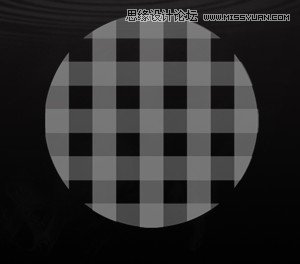
16.多復印幾份,做圖形。ctrl+T變形,變成任意你喜歡的形狀,大致效果如下:

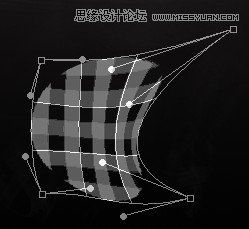
17.大致部分已經完成,剩下的就是刷高光,白色畫筆在你喜歡的地方刷高光,可以選擇疊加或柔光模式,多復制幾層,增強效果。字體刷顏色:在文字圖層上新增圖層,創建剪貼蒙版,用亮色畫筆涂抹,改變混合模式,要想好看,后期的一些處理得自己動手慢慢修改嘗試哦。

上一篇:PS彩色藝術字
下一篇:圖片字,ps藝術圖案字教程




























